윈도우는 마이크로소프트사에서 제공하는 운영체제로 가장 한국인들이 많이 사용하고 있는 운영체제입니다. 이 외에는 애플의 맥 또한 그러한 운영체제 중 하나인데요. 이렇게 많은 사람들이 윈도우 운영체제를 사용하다 보니 윈도우 운영체제를 비용을 지불하지 않고 불법으로 사용하고자 하는 사람들이 늘어나고 있으며, 이에 따라 윈도우에서는 정품 인증에 대한 절차를 하나 둘 강화하고 있습니다.
이러한 과정에서 윈도우를 정상적으로 사용하고 있음에도 불구하고 정품 인증에 오류가 나는 경우가 발생하게 되는데요. 오늘 소개드릴 오류인 [0xc004F074] 역시 정품 인증 오류 중 하나입니다. 그래서 오늘은 정품 인증 오류의 원인과 해결방법에 대해 한번 알아보도록 하겠습니다.
윈도우 11 정품 인증 오류 원인
일반적으로 0xc004F074가 나타나는 상황은 윈도우 10에서 윈도우 11로 업그레이드를 진행하거나 윈도우 11을 설치한 경우에 발생하게 되는데요. 해당 오류가 발생하는 자세한 원인은 다음과 같습니다.
① 윈도우 11 제품키 중복 사용
② 윈도우 11 설치 후 라이선스 획득 실패
③ 비정품 윈도우 11 라이선스 구매
④ KMS 인증 만료
⑤ KMS 네트워크통신 장애
상세 원인을 일반적으로 ① ~ ③은 윈도우 제품 키에 대한 문제가 있으며 그 외에는 통신, 서버 등의 연결 문제가 나타나는 경우에 문제가 발생하게 됩니다.
윈도우 11 문제 해결방법
윈도우11 정품 키 관련 문제
★ 관련 이슈 : ①, ②, ③
정품키 관련하여 문제가 있을 때 해결하는 방법은 크게 2가지가 있습니다. 첫 번째는 정품 인증을 갱신하는 방법이고, 두 번 째는 현재 등록되어 있는 정품키를 삭제한 후 다시 입력하는 방법인데요. 각각 어떠한 방식으로 문제를 해결할 수 있는지 한번 알아보도록 하겠습니다.
정품 인증 갱신 방법
정품 인증 갱신 방법은 일반적으로 라이센스를 가지고 있지만 제품키를 모르는 경우에 사용하는 방법입니다. 일반적으로 브랜드 컴퓨터, 노트북과 같이 이미 윈도우까지 모두 설치되어 있는 상태로 컴퓨터를 구매한 경우에 사용할 수 있습니다.
1. 시작 프로그램 실행

1) 화면 왼쪽 하단에 있는 시작프로그램을 클릭합니다.
2) 검색 화면에 명령 프롬프트(CMD)를 검색합니다.
2. 명령 프롬프트 실행

1) 명령 프롬프트에 마우스를 놓고 우클릭을 실행합니다.
3. 관리자 권한 실행

1) [관리자 권한으로 실행] 옵션을 클릭합니다.
3. 정품 인증 갱신 명령어 입력

1) 관리자 권한으로 실행된 명령 프롬프트에 [slmgr /ato] 명령어를 입력합니다.
2) [제품에 대한 정품 인증을 받았습니다.]라는 메세지가 뜨면 확인 버튼을 클릭하고 갱신을 마무리합니다.
정품 키 삭제 후 다시 입력
조립형 컴퓨터를 구매하거나 직접 윈도우를 구매하여 정품 키를 가지고 있는 경우에는 정품키를 다시 등록하여 문제를 해결할 수 있습니다.
1. 시작 프로그램 실행

1) 화면 왼쪽 하단에 있는 시작프로그램을 클릭합니다.
2) 검색 화면에 명령 프롬프트(CMD)를 검색합니다.
2. 명령 프롬프트 실행

1) 명령 프롬프트에 마우스를 놓고 우클릭을 실행합니다.
3. 관리자 권한 실행

1) [관리자 권한으로 실행] 옵션을 클릭합니다.
4. 정품 키 제거 명령어 입력

1) 관리자 권한으로 실행된 명령 프롬프트에 [slmgr.vbs /upk] 명령어를 입력합니다.
2) [제품 키를 제거했습니다]라는 메세지가 뜨면 확인 버튼을 클릭합니다.
5. 레지스트리에서 제품 키 제거 명령어 입력
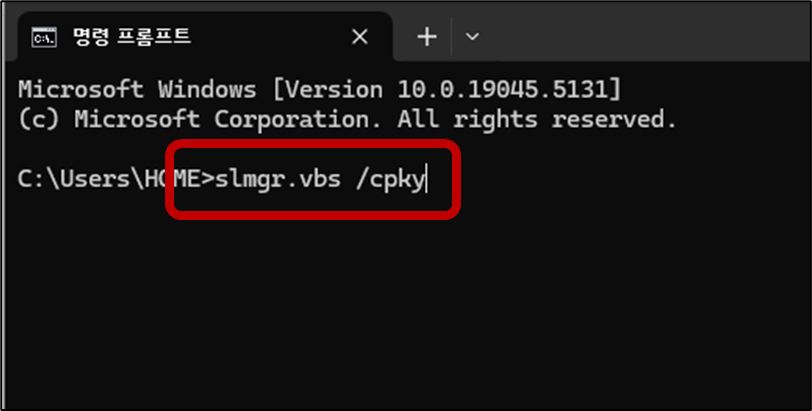
1) 관리자 권한으로 실행된 명령 프롬프트에 [slmgr.vbs /cpky] 명령어를 입력합니다.
2) [레지스트리에서 제품 키를 지웠습니다.]라는 메시지가 뜨면 확인 버튼을 클릭합니다.
6. 윈도우 설정 실행
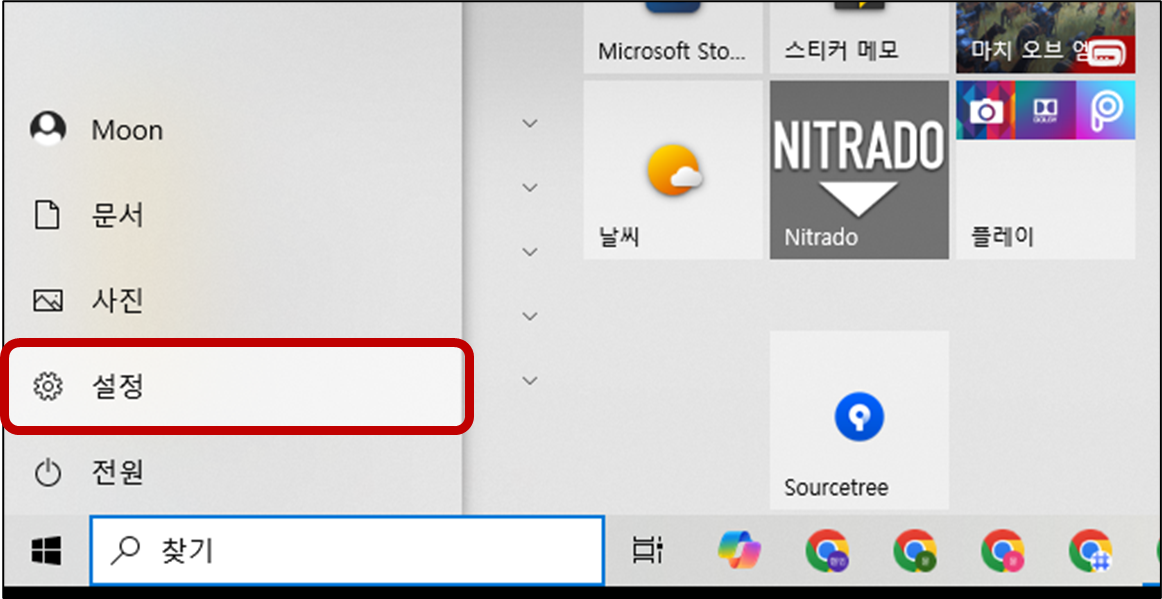
1) 시작화면에서 윈도우 설정을 클릭하여 실행합니다.
7. 윈도우 시스템 설정
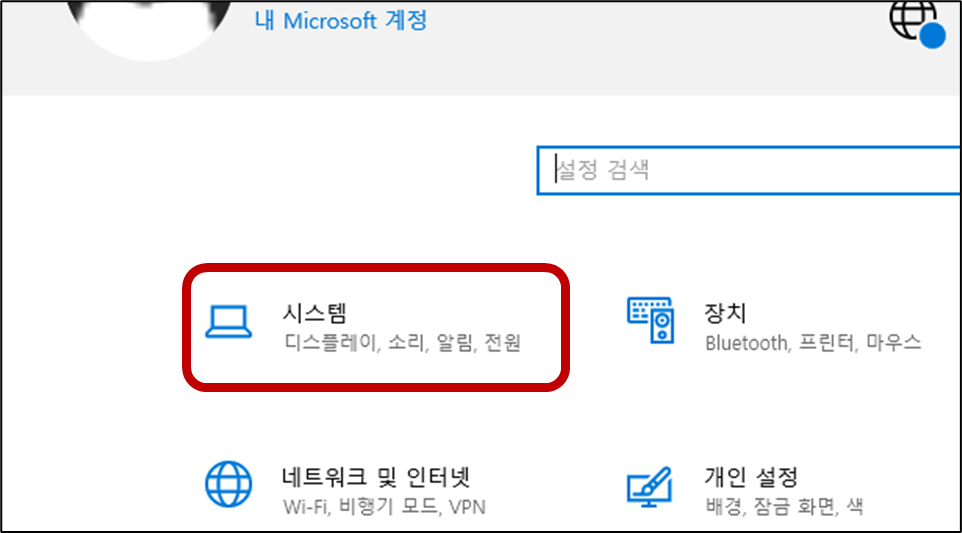
1) 윈도우 설정에서 시스템을 클릭합니다.
8. 제품 키 입력
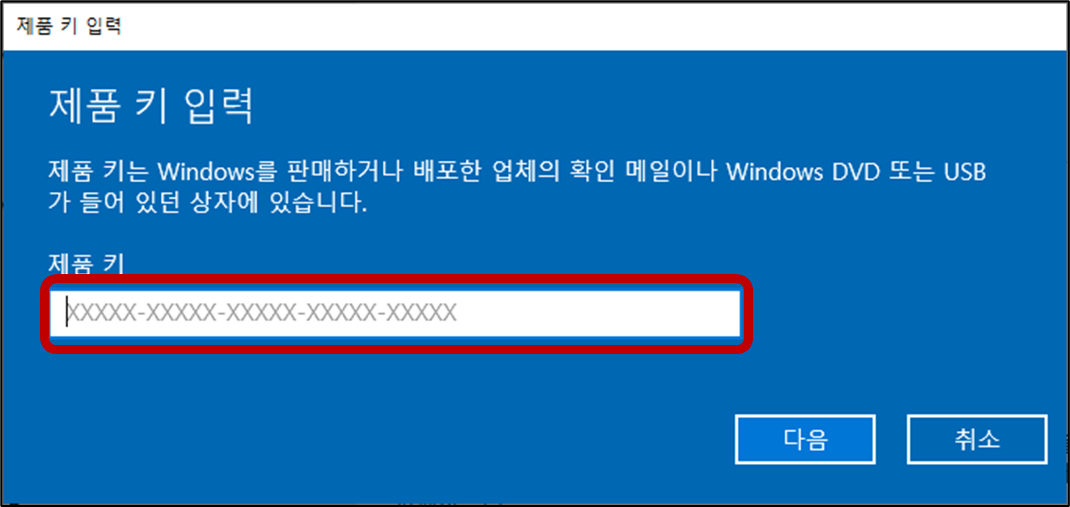
1) 보유하고 있는 제품키를 입력합니다.
※ 제품 키 형식은 XXXXX-XXXXX-XXXXX-XXXXX-XXXXX 입니다.
2) 제품 키 입력 후 다음 키를 입력하여 정품 인증을 진행합니다.
윈도우11 KMS 인증 방법
★ 관련 이슈 : ④, ⑤
윈도우 업데이트 혹은 설치 과정에서 인터넷 접속에 문제가 생겼거나 사용하는 컴퓨터 내에서 KMS 인증 만료가 된 경우에도 오류가 발생할 수 있는데요. 이러한 경우 임시적으로 KMS 서버를 변경한 다음 Microsoft에서 제공하는 볼륨키를 이용해 인증을 받고 문제를 해결할 수 있습니다.
1. 시작 프로그램 실행

1) 화면 왼쪽 하단에 있는 시작프로그램을 클릭합니다.
2) 검색 화면에 명령 프롬프트(CMD)를 검색합니다.
2. 명령 프롬프트 실행

1) 명령 프롬프트에 마우스를 놓고 우클릭을 실행합니다.
3. 관리자 권한 실행

1) [관리자 권한으로 실행] 옵션을 클릭합니다.
4. 정품 키 제거 명령어 입력

1) 관리자 권한으로 실행된 명령 프롬프트에 [slmgr.vbs /upk] 명령어를 입력합니다.
2) [제품 키를 제거했습니다]라는 메시지가 뜨면 확인 버튼을 클릭합니다.
5. 레지스트리에서 제품 키 제거 명령어 입력
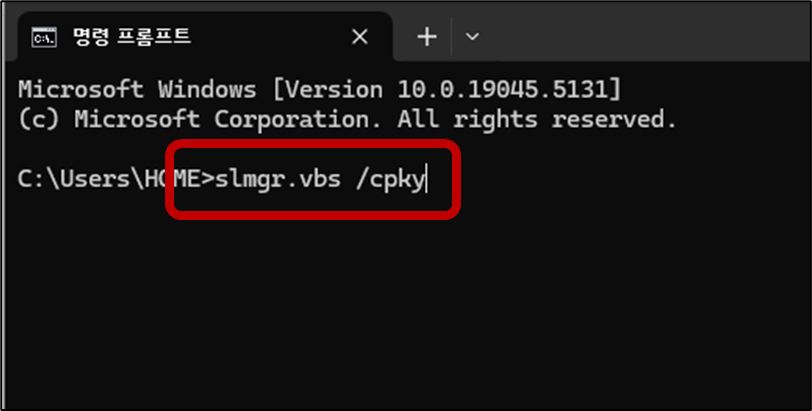
1) 관리자 권한으로 실행된 명령 프롬프트에 [slmgr.vbs /cpky] 명령어를 입력합니다.
2) [레지스트리에서 제품 키를 지웠습니다.]라는 메세지가 뜨면 확인 버튼을 클릭합니다.
6. 볼륨라이선스키 입력

1) 관리자 권한으로 실행된 명령 프롬프트에 [slmgr /ipk 볼륨라이선스키] 명령어를 입력합니다.
※ 제품 키 형식은 XXXXX-XXXXX-XXXXX-XXXXX-XXXXX 입니다.
7. 키 관리 서비스 컴퓨터 설정
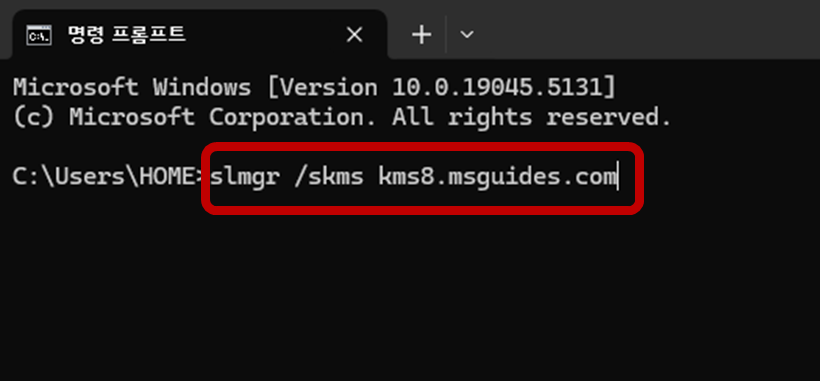
1) 관리자 권한으로 실행된 명령 프롬프트에 [slmgr /skms kms8.msguides.com] 명령어를 입력합니다.
8. 정품 인증 갱신 명령어 입력

1) 관리자 권한으로 실행된 명령 프롬프트에 [slmgr /ato] 명령어를 입력합니다.
2) [제품에 대한 정품 인증을 받았습니다.]라는 메시지가 뜨면 확인 버튼을 클릭하고 갱신을 마무리합니다.
결론
윈도우를 사용하는데 있어서 0xc004F074 오류가 발생하게 되면 인증을 제대로 받지 못했다는 의미이기 때문에 시스템적으로 제한이 되는 경우가 많으며 가끔은 다른 작업을 할 수 없게 되는 상황까지 발생하는 경우도 있습니다. 따라서, 해당 오류는 빠르게 해결해주는 것이 좋은데요.
본인의 원인을 빠르게 체크한 다음 상황에 맞는 오류 해결방법을 통하여 문제를 해결하시는 것을 추천드립니다.

관련글
2024.11.23 - [기타 꿀팁✔] - 윈도우 캡처 안되는 오류 해결 방법
2024.06.19 - [소프트웨어 꿀팁✔] - 윈도우 10 Windows 방화벽 설정 및 해제 방법
2024.11.18 - [소프트웨어 꿀팁✔] - 윈도우 컴퓨터 관리 프로그램 고클린(GoClean) 설치 및 사용방법
2024.11.19 - [소프트웨어 꿀팁✔] - 윈도우 11 업데이트 및 오류 해결 방법
2023.06.15 - [소프트웨어 꿀팁✔] - 윈도우 10, 11 작업표시줄 사라짐 해결하기 방법
'기타 꿀팁✔' 카테고리의 다른 글
| 윈도우 캡처 안되는 오류 해결 방법 (0) | 2024.11.23 |
|---|---|
| 무료 PPT 템플릿 양식 디자인 사이트 모음 (2) | 2024.11.12 |
| 컴퓨터 모니터 절전모드 설정 해제 방법 (3) | 2024.11.11 |
| 안전하게 가상 전화 번호 만드는 방법 - Dingtone (0) | 2024.06.24 |
| 빙 BING, 코파일럿 Copilot 유해 정보 차단 설정 해결 방법 (0) | 2024.06.21 |